SVN插件配置到MyEclipse中的步骤
1、首先,百度搜索输入【SVN插件subclipse】,默认搜索第一个就是官网地址,点进入下载即可
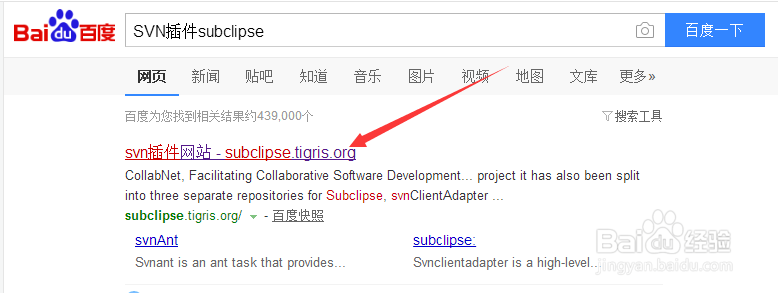
2、下载完毕后,进行解压到指定目录即可
解压后进入可以看到两个文件夹【features】和【plugins】,如图所示
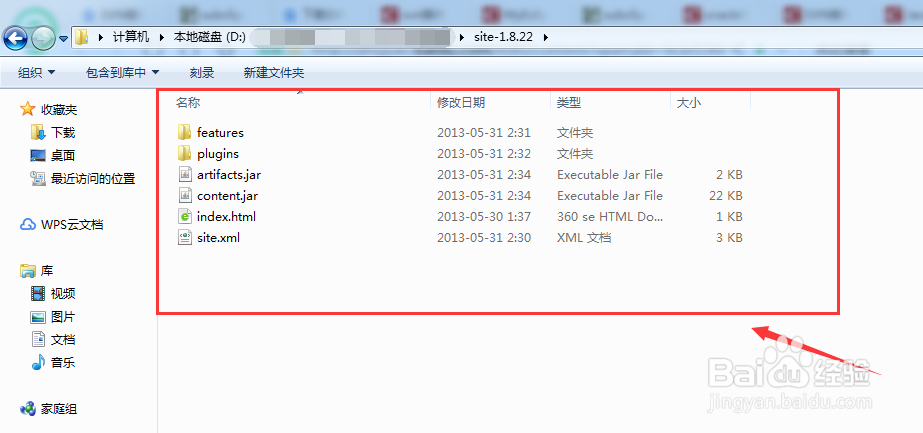
3、找到开发工具安装目录,进行配置svn插件
在开发工具上右键,弹出窗口点击查找位置,就会进入到按照目录
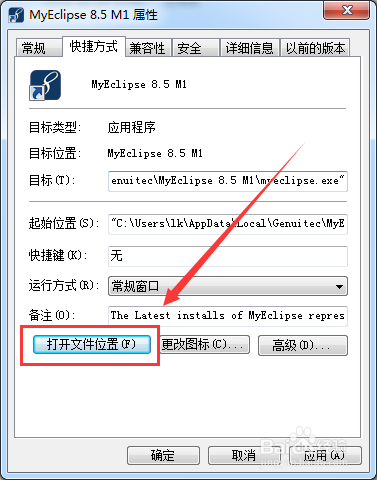
4、进入后开发工具安装目录后,找到dropins文件,如图
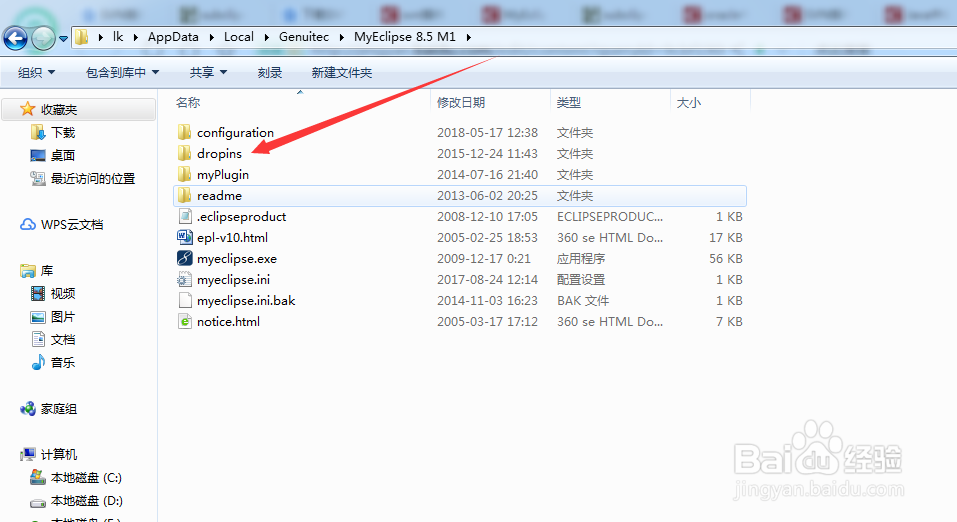
5、把刚才下载的svn插件中的两个文件夹(features,plugins)拷贝到dropins里面,拷贝进入后,重新启动myeclipse,启动后就回自动加载
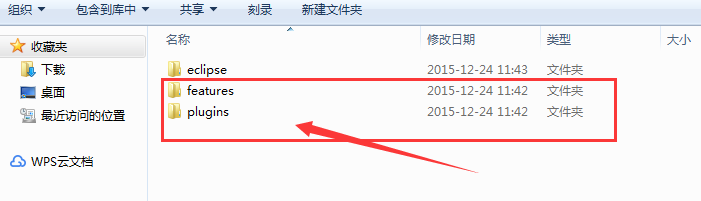
6、验证SVN插件安装是否成功
启动myeclipse后,才导航菜单中依次点击window-->show View-->other,如图
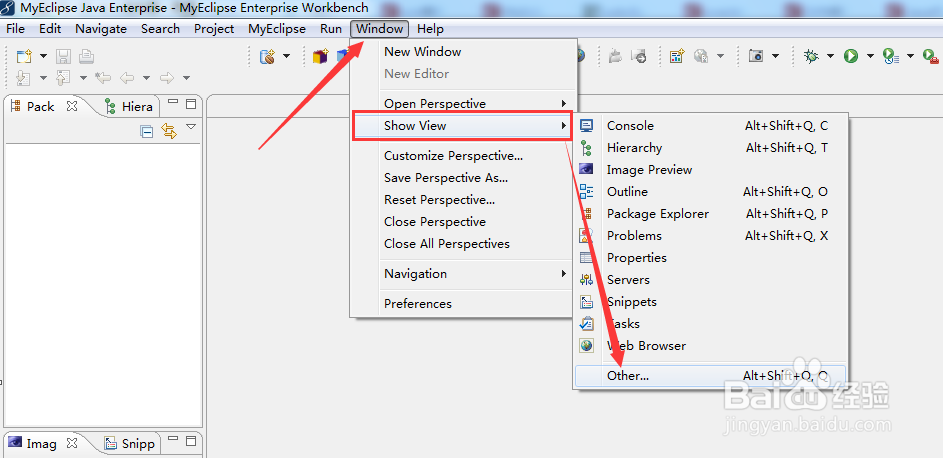
7、在弹出窗口show view中,找到svn文件夹,就说明安装已经成了,这样myeclipse就可以从svn下载工程和上传代码了
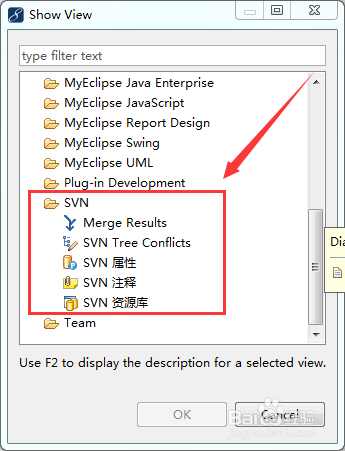
声明:本网站引用、摘录或转载内容仅供网站访问者交流或参考,不代表本站立场,如存在版权或非法内容,请联系站长删除,联系邮箱:site.kefu@qq.com。
阅读量:125
阅读量:142
阅读量:109
阅读量:108
阅读量:67